【手順】Windows 版 OpenJDK インストール手順
Oracle Java が有償サポートでしか入手できなくなったので、
OpenJDK をインストールしてみたいと思います。
今回は、Version 14.0.1 です。
※スクリーンショットは古いままです。
下記の OpenJDK にアクセスし, Windows 版の zip ファイルをダウンロードします。
OpenJDK – openjdk.java.net
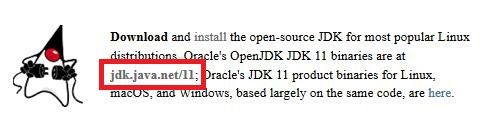
赤枠で囲んだリンクをクリックするか、
もし、リンクが無くなっていれば、下記の URL へ直接アクセス。
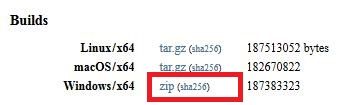
Windows 版の zip ファイルをダウンロードします。
ダウンロードした zip ファイルを解凍して好きな場所に配置します。
配置できたら、恒例の bin フォルダーまでのパスを環境変数へ登録します。
ここを間違って苦労したことがある場合には、
GUI で Windows の環境変数を登録・編集できるフリーソフトを使うと簡単です。
Rapid Environment Editor – お手軽ふりーなもの探検記
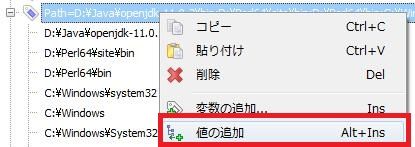
「管理者として実行」してから、「Path」上で右クリックメニューを開きます。
右クリックメニューが表示されたら「値を追加」を選択します。
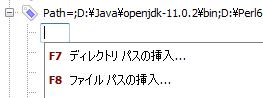
「F7」キーを押してディレクトリを選択します。
選択できたら「保存」します。
保存できたら、コマンドプロンプトを開いて、
java や javac コマンドを実行できるかを確認しましょう。
java -version
openjdk version “11.0.2" 2019-01-15
OpenJDK Runtime Environment 18.9 (build 11.0.2+9)
OpenJDK 64-Bit Server VM 18.9 (build 11.0.2+9, mixed mode)
java -version
javac 11.0.2